[ad_1]
| 最新的 Yaru 主题主分支(基于 Adwaita 3.32) |
Yaru 是默认的 Ubuntu 18.10+ 主题,最近根据 Gnome 3.32 发布的新 Adwaita 主题进行了重新设计。 目标是在 Ubuntu 19.10 Eoan Ermine 中使用它。
[Update] Yaru 主题再次更新为全轻版本。
在官方公告中,Carlo Lobrano 表示 Yaru 主题在最新的 Adwaita 上的 rebase 是出于承认“一些应用程序开发人员在开发太多变体时遇到严重问题”,以及希望利用“上游的伟大工作”是在做 ”。
“Yaru 团队(但主要是 Frederik,他做得很好)采用了一种新的、更加面向上游的贡献方法,向 GNOME 开发人员提出了一些解决方案和想法,正如往常所说的那样,他们非常愿意考虑,讨论并在某些情况下接受。
这对于减少 Yaru 和其他主题变体所需的自定义至关重要,并允许我们在最新的 Adwaita 上进行内部开发和测试。”
不过,您不会注意到新旧 Yaru 之间的巨大差异,因为只有一些可见的变化:
- 标题栏不再平坦,按钮有边框
- 开关是圆形的
- 菜单悬停为橙色
- Gnome Shell 现在有一个完整的浅色和一个完整的深色主题(我们只是错过了切换它的开关)
- Gnome Shell 主题菜单现在在当前主菜单中变亮了
更新后的 Yaru 主题于本周初登陆 master 分支,目标是在 2019 年 10 月 17 日发布的 Ubuntu 19.10 Eoan Ermine 中提供。
这是更新的 Yaru 主题的小部件(常规 – 浅色和深色):
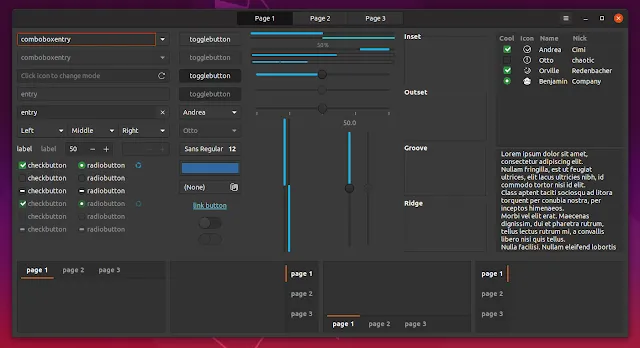
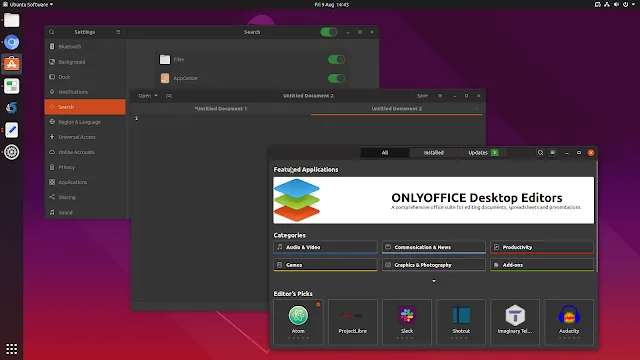
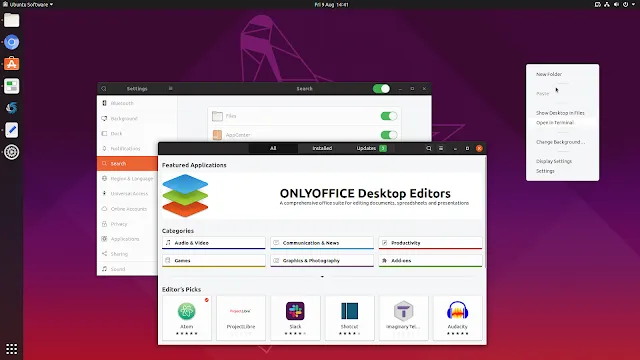
这是 Ubuntu 19.04 附带的 Yaru 主题,用于比较:
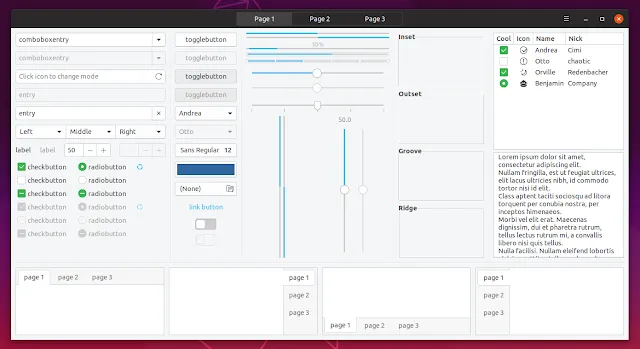
您可以在 Ubuntu Discourse 的官方公告中阅读有关更新的 Yaru 主题的更多信息,您还可以在其中找到 Yaru 团队成员的回答。
尝试更新的 Yaru 主题
想在您的 Linux 桌面上尝试更新的 Yaru 主题吗? 这是从源代码安装它的方法。
请注意,遵循这些说明将替换您可能已经安装在系统上的 Yaru 主题 /usr/share/themes. 不过,在 Ubuntu 上,如果需要,您可以通过重新安装 Yaru 主题包轻松恢复此功能。 更重要的是,如果你安装了 Yaru ~/.themes,在继续之前将其删除。
1、安装Git(获取最新的master分支)、libglib2.0、xmllint、sassc和meson(构建主题)。
例如在 Debian/Ubuntu 上,使用以下命令安装它们:
sudo apt install git meson sassc libglib2.0-dev libxml2-utils2. 从 git 中获取最新的 Yaru master 分支,构建并安装主题:
git clone https://github.com/ubuntu/yaru
cd yaru
meson build
cd build
sudo ninja install您现在可以使用 Tweaks 应用程序更改 Gtk、图标和 Gnome Shell 主题。 请参阅如何在 GNOME 中更改 GTK、图标或 GNOME Shell 主题。 如果您已经在使用 Yaru,您可能需要切换到不同的主题,然后再回到 Yaru。
如果您不使用 Ubuntu 18.10+ 及其默认的“Ubuntu”会话,推荐的使用方法是注销,然后从登录屏幕中选择“Yaru 会话”。
那些使用 Ubuntu 并希望恢复到他们在系统上安装的初始 Yaru 主题版本(从存储库安装)的人,可以重新安装主题:
sudo apt install --reinstall yaru-theme-gnome-shell yaru-theme-gtk并切换到不同的主题,然后返回 Yaru 查看更改。
我从 Ubuntu 19.04 中的这篇文章中截取了屏幕截图,其中最新的 Yaru(截至 2019 年 8 月 9 日)是从 master git 分支构建的。
[ad_2]